Программа ExeTest-SL предназначена для создания компактных исполняемых тестов
(т.е. независимо функционирующих тестирующих программ), готовых для проведения индивидуальной проверки теоретических знаний по различным направлениям.
В качестве редактора тестов используется текстовый редактор MS Word.
Результат работы программы - один файл, содержащий исполняющую систему, тест, установки тестирования, шаблоны документов.
Одновременно программа позволяет создавать готовый тест для программы MiniTest-SL (формат MTD).
Можно также, создать исполняемый тест на основе готового теста программы MiniTest-SL (формат MTD).
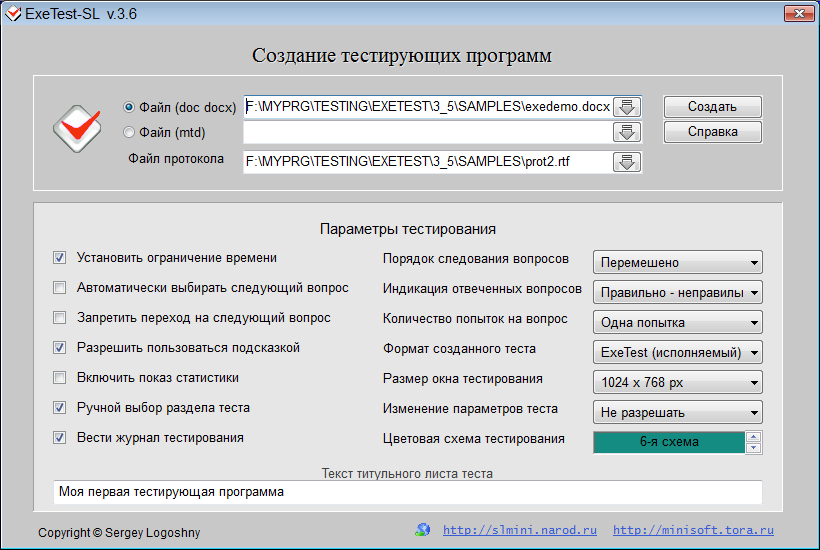
Основные возможности.
- Использование в качестве конструктора теста текстового редактора (например, MS Word).
- Возможность разбить тест на разделы.
- Выбор случайным образом определенного количества вопросов, из общего числа.
- Возможность изменения порядка следования вопросов.
- Пропуск вопросов с возможностью их возврата в дальнейшем.
- Выбор правильных ответов один из девяти.
- Выбор правильных ответов несколько из девяти.
- Ввод прямого ответа (текст, число, дата).
- Ввод правильной последовательности.
- Установление соответствия.
- Выбор правильного ответа из списка (ответы в списке перемешиваются)
- Подстановка значений (динамически изменяет содержание вопроса)
- Возможность ограничения времени.
- Возможность установки режима количества попыток.
- Создание подсказки к каждому вопросу.
- Индикация вопросов, на который был дан ответ (общий).
- Индикация вопросов, на который был дан ответ (с разбивкой верно-неверно)
- Учет затраченного времени в секундах на каждый вопрос.
- Введение статистики прохождения теста.
- Формирование протоколов результата тестирования.
- Формирование журнала проведения тестирования.
- Позволяет проводить тестирование со сменных носителей.
- Позволяет проводить тестирование в локальной сети.
- Не требуют инсталляции и как следствие, не изменяют Вашу систему.
Программа ExeTest-SL работает под управлением операционных систем Windows XP и выше.
Запуск программы файл ExeTest.exe.
Для удаления программы достаточно удалить файлы программы.
|
Подготовка файла теста
Исходный материалом для создания исполняемого теста служит текстовый файл
в формате doc, docx, с использованием специальных элементов секций.
Для создания исходного текстового файла используется текстовый редактор MS Word,
что позволяет использовать в вопросах дополнительные объекты и форматирование шрифта.
Структура исходного файла:
- Секция заголовка теста [HEADER]
- Секция описания теста [DESCR]
- Секция описания расчета оценки [RESULT]
- Секция описания разделов [SECTION]
- Секции вопросов [QUE]
Каждая секция содержит определенные параметры, если параметров больше одного они разделяются знаком ":" (двоеточие)
Любой текст за пределами секций является комментариями и программой не обрабатывается.
-
Секция заголовка теста:
[HEADER] Наименование теста [HEADER]
Назначение:
Записывается наименование теста - используется при выборе теста при тестировании и в выходных документах
Пример заголовка
[HEADER] Физика. Законы Ньютона [HEADER]
Секция обязательна
-
Секция описания теста
[DESCR]
Общее описание теста, приветствие, пояснение, которое выводится перед началом тестирования.
[DESCR]
Назначение:
Текст описания выводится перед началом тестирования и служит для предварительной информации.
Может содержать рисунки!
Пример секции описания
[DESCR]
Тест по информатике.
[DESCR]
Секция необязательна
-
Секция описания расчета оценки
[RESULT]
Вид расчета (PROC или BALL ): Оценка1: Оценка2: Оценка3: ОценкаN.
[RESULT]
Назначение:
Секция определяет алгоритм расчета оценки.
Где:
Вид расчета - PROC расчет оценки от процента правильных ответов
Вид расчета - BALL расчет оценки от суммы полученных балов
Примеры секции расчета оценки
[RESULT]
PROC: 90=Отлично: 75=Хорошо: 60=Удовлетв: 0=Неудовлетв.
[RESULT]
90-100% - Отлично 75-89% - Хорошо 60-74 удовлетв Ниже 60 Неудовлетв
[RESULT]
PROC: 50=Сдал: 0=Не сдал.
[RESULT]
[RESULT]
BALL: 150=Превосходно: 120=Вполне прилично: 100=Так себе: 70=Плоховато: 40=Хуже некуда
[RESULT]
Последовательность оценок в описании от самой высокой к самой низкой. Количество уровней оценок - произвольное.
Секция необязательна.
-
Секция описания разделов теста
[SECTION]
Номер раздела :Наименование раздела: Количество вопросов: Выбираемое количество вопросов: Отведенное время
[SECTION]
Назначение:
Для установки параметров разделов теста. Позволяет разложить вопросы по тематическим группам.
Пример разделов
[SECTION]
1:Первый закон Ньютона:5:4:12*
2:Второй закон Ньютона:8:3:9 *
[SECTION]
Разделов может быть несколько. Каждый раздел записывается в одну строку и заканчивается знаком *(звездочка).
В тесте как минимум должен присутствовать хотя бы один раздел.
Секция обязательна
-
Секция вопросов.
Назначение:
Описание текста вопроса и параметров
[QUE] - Начало секции вопроса
[DETAIL] ... [DETAIL] - подсекция параметров вопроса
Содержание вопроса
[QUE] - Конец секции вопроса
Вопрос должен обязательно содержать подсекцию [DETAIL]
В подсекции описаны параметры вопроса, и она имеет вид:
[DETAIL] Тип ответа Описание ответа : Число баллов за правильный ответ : Номер раздела, куда входит вопрос [DETAIL]
Типы ответов:
- - Выбор ответа
- S - Ввод текста
- N - Ввод числа
- D - Ввод даты
- R - Установление порядка
- I - Установление соответствия
- V - Выбор ответа из списка
- Z - Подстановка значений
Описание подсекции [DETAIL] для разных типов ответов
- Выбор ответа.
[DETAIL] xxxxxxxxx: 1: 10[DETAIL]
Где, xxxxxxxxx маска ответа.
Количество позиций в маске определяет число вариантов для выбора ответа при тестировании.
Номер позиции в маске ответа соответствует номеру ответа.
0 - неправильно
1 - правильно
Например, Маска ответа 01000, тогда число кнопок - 6, а правильный ответ 2.
Если 1 стоит в нескольких позициях, то ответ будет принят как правильный только
при выборе всех правильных ответов (Например, 001010 - ответ будет принят как правильный при выборе ответа 3 и 5).
Максимальное число вариантов ответов - 9.
- Ввод текста.
[DETAIL] SПушкин: 1: 10[DETAIL]
Правильный ответ Пушкин
Регистр ввода ответа значения не имеет, а начальные и конечные пробелы отсекаются.
В описании ответа можно использовать синонимы. В этом случае запись имеет вид
SПушкин==Пушкн==Пшкин - правильный ответ - любое из перечисленных.
- Ввод числа.
[DETAIL] N365.78: 1: 10[DETAIL]
Правильный ответ 365.78
В данном типе можно использовать диапазон чисел правильных ответов.
Если ответ описать вот так, 365.00=366.00, то правильные ответы все, в диапазоне от 365.00 до 366.00 включительно
- Ввод даты.
[DETAIL] D21.01.2006: 1: 10[DETAIL]
Правильный ответ 21.01.2006
Формат даты "день.месяц.год"
- Установление порядка.
[DETAIL] R342615: 1: 10[DETAIL]
Правильный ответ 3 4 2 6 1 5
Максимальное число вариантов - 9.
- Установление соответствия.
[DETAIL] I312213: 1: 10[DETAIL]
Правильный ответ 1->3 2->1 3->2 4->2 5->1 6->3
Максимальное число вариантов - 9.
- Выбор ответа из списка.
[DETAIL] V 3 = Первый вариант, Второй вариант, Третий вариант, Четвертый вариант, ... :0:1 [DETAIL]
3 - номер позиции правильного ответа в списке.
список вариантов ответов (через запятую) для выбора при тестировании.
В данном примере правильный ответ "Третий вариант"
Количество вариантов в списке неограниченно. При тестировании варианты перемешиваются.
- Подстановка значений.
Наиболее сложный тип, который позволяет автоматически изменять определенные составителем элементы вопроса.
Секция DETAIL имеет вид
[DETAIL] Z Список ответов =(знак равно) Список значений1 * Список значений2 * Список зачений3 :0:1 [DETAIL]
Элементы в списках отделяются запятой.
В вопросе изменяемые значения обозначаются буквами Z1...Zn, при тестировании заменяются на значения из списков значений.
Рассмотрим на простых примерах:
1. Имеем вопрос.
Назовите столицу государства АНГЛИЯ
Правильный ответ будет ЛОНДОН
Мы хотим, чтобы при очередном вызове этого вопроса он звучал иначе.
Запишем вопрос так:
[DETAIL] Z ЛОНДОН, ПАРИЖ, РИМ = АНГЛИЯ*ФРАНЦИЯ*ИТАЛИЯ :0:1 [DETAIL]
Назовите столицу государства Z1
В результате при вызове вопроса вместо Z1 будет подставлена страна из списка значений,
а правильный ответ будет выбран из списка ответов, т.е.
Назовите столицу государства ИТАЛИЯ.
Правильный ответ будет РИМ.
В данном примере мы использовали одну переменную Z1 и три варианта содержания вопроса.
В общем случае количество переменных и количество вариантов неограниченно.
2.Рассмотрим еще вопрос с двумя переменными и с числом вариантов равным четырем.
[DETAIL] Z 5, 8, 12, 21 = 2,3 * 4,4 * 9,3 * 7,14 :0:1 [DETAIL]
Вычислите выражение Z1+Z2
При вызове этого вопроса при тестировании, будем иметь один из вариантов
Вычислите выражение 2+3 - ответ=5
Вычислите выражение 9+3 - ответ=12
Вычислите выражение 7+14 - ответ=21
Вычислите выражение 4+4 - ответ=8
Обратите внимание!
Число элементов списка ответов равно числу списков значений - это количество вариантов.
Число элементов списка значений - это количество переменных Z.
Данный тип предусматривает только прямой ввод ответа
Дополнительные подсекции в вопросе.
Дополнительные подсекции не являются обязательными.
-
[HINT] - Подсказка к вопросу
[HINT]
Текст подсказки к вопросу. Может содержать рисунки
[HINT]
-
[WAVE] - Звуковое сопровождение вопроса
[WAVE] Имя файла звука [WAVE]
Поддерживаемые форматы: WAV, MID, MP3
-
[PLAN] - Изображение большого размера
[PLAN] Имя файла изображения [PLAN]
Поддерживаемые форматы: JPG, GIF
Пример секции вопроса содержащий все подсекции
[QUE]
[DETAIL] 00100:1:10 [DETAIL]
Вычислить выражение 5+5-5
Варианты ответов:
1. 15
2. 10
3. 5
4. 20
5 0
[HINT]
Правильный ответ 5
[HINT]
[PLAN] expl1.gif [PLAN]
[WAVE] expl1.mp3 [WAVE]
[QUE]
Файлы для секций [PLAN] и [WAVE] должны находится в папке с проектом теста
Пример тест ..\SAMPLES\exedemo.doc
|
Работа в программе
Программа позволяет создать исполняемый тест как с проекта теста подготовленного в редакторе MS Word,
так и использовать готовый тест MTD созданый программой MiniTest-SL.
- Запустите программу ExeTest-SL (файл ExeTest.exe).
- Установите тип исходного файла DOC, DOCX или MTD.
- Выберите файл с тестом (кнопка
 на строке "Файл теста"). на строке "Файл теста").
- Выберите файл с шаблоном протокола (кнопка
 на строке "Файл протокола"). на строке "Файл протокола").
- Произведите установку необходимых параметров.
- Нажмите кнопку [ Создать ].
При этом произведется преобразование исходного файла теста, синтаксический контроль.
Если есть ошибки, будет выдано соответствующее сообщение.
При успешном прохождении контроля, в зависимости от установки, будет создан либо исполняемый файл теста, либо готовый тест для программы Minitest-SL (формат MTD).
Имя файла совпадает с именем исходного файла теста, и имеет расширение exe для исполняемого теста, или mtd для программы MiniTest-SL
Файл будет находится в папке ..\READYTEST.
Копируете файл (только один) туда, где проводится тестирование и работайте.
Таким образом, Вы можете создавать тесты на одном компьютере, а производить тестирование на другом компьютере.
При отсутствии файла протокола, результирующий файл при тестировании формировать протокол не будет.
Программа при обработке исходного текста теста использует текстовый редактор Word (MS Office) поэтому, на компьютере,
где проводится создание исполняемого теста, должен быть установлен этот редактор.Версия 2007 и выше
Назначение параметров установки.
| Наименование параметра | Описание |
| Установить ограничение времени |
Позволяет отключать ограничение времени установленное в тесте |
| Автоматически выбирать следующий вопрос |
После ввода ответа автоматический переход на следующий вопрос |
| Запретить переход на следующий вопрос |
Запретит перехода на следующий вопрос пока не был ответ |
| Разрешить пользоваться подсказкой |
Позволяет отключать вывод подсказки, если она имеется в тесте |
| Включить показ статистики |
Позволяет включать/отключать отображение на экране статистики тестирования |
| Ручной выбор раздела теста |
Разрешает самостоятельно выбрать разделы теста при тестировании (если тест разбит на разделы) |
| Вести журнал тестирования |
Включает режим формирование журнала при тестировании |
| Порядок следования вопросов. |
Позволяет отображать список вопросов при тестировании различными способами |
| Индикация отвеченных вопросов. |
В списке вопросов изменяет признак отвеченных вопросов |
| Количество попыток. |
Устанавливает количество попыток |
| Формат созданного теста |
Выбор типа выходного файла (исполняемый или для программы MiniTest-SL) |
| Размер окна тестирования |
Установка размера рабочего окна тестирования |
| Изменение параметров теста |
Возможность изменить некоторые параметры тестирования уже при работе готового теста |
| Цветовая схема |
Установка различных цветовых схем рабочего окна тестирования |
Настройки действуют только для создания исполняемого теста.
Для установки режима изменения настроек созданного исполняемого теста используется параметр "Изменение параметров теста", который содержит три опции:
- Не разрешать
- Командная строка
- INI-файл
В первом случае готовая тест-программа работает обычным образом. В 2-х других есть возможность изменить некоторые установки.
| Изменяемые параметры готового исполняемого теста |
| В командной строки |
Параметр INI -файла |
Назначение параметра |
T
S
N
A
H
|
T_TIME
T_STAT
Q_NEXT
Q_AUTO
Q_HINT
|
Установить ограничение времени тестирования 1-да 0-нет
Включить показ статистики 1-да 0-нет
Запретить переход на следующий вопрос пока не был ответ 1-да 0-нет
Автоматически выбирать следующий вопрос 1-да 0-нет
Разрешить пользование подсказкой 1-да 0-нет
|
При установки опции "Командная строка", запуск тест-программы может сопровождаться дополнительными параметром
из символов командной строки. (Например, MyReadyTest.exe NS). При запуске без параметра исполняемый тест работает обычным образом.
При создании теста с опцией "INI-файл", тест-программы считывает настройки из файла "ExTest.ini",
который необходимо скопировать в место запуска исполняемого теста (Файл "ExTest.ini" есть в установочном архиве).
Если файл настройки "ExTest.ini" отсутствует, исполняемый тест работает обычным образом.
Необходимые изменения настроек в файле "ExTest.ini" производят в редакторе NotePad (блокнот).
Пример содержимого файла "ExeTest.ini"
[test]
T_STAT = 1
T_TIME = 0
[que]
Q_NEXT = 1
Q_AUTO = 1
Q_HINT = 1
|
|
Создание и редактирование протоколов результата тестирования
Формат шаблона протокола - RTF.
Шаблоны можно создавать и редактировать в редакторе MS WORD.
Протоколы могут содержать таблицы и графические элементы.
Выделенные слова в шаблонах являются ключевыми, вводятся в верхнем регистре и
заключаются в квадратные скобки [ ]. В процессе работы программы они заменяются фактическими значениями.
Список ключевых слов используемые в протоколе.
| Общая часть протокола. |
| DATETEST | Дата тестирования |
| SURNAME | Фамилия имя отчество |
| GROUP | Группа |
| DOLGN | Должность |
| NAMETEST | Наименование темы теста |
| SECTION | Выбранные разделы теста |
| QUEALL | Количество вопросов для тестирования |
| TIMETEST | Время, ограничивающее тест |
| TIMESTART | Время начала тестирования |
| TIMEEND | Время окончания тестирования |
| QUETRUE | Количество правильных ответов |
| QUEFALSE | Количество неправильных ответов |
| QUEMISSED | Количество вопросов оставленных без ответа |
| PERCENT | Процент правильных ответов |
| BALLT | Количество полученных баллов |
| RESULT | Результат тестирования по описанию секции [RESULT] в тесте |
| TABLEA | Начало и конец таблицы |
| Настроечные данные |
| MIXER | Порядок следования вопросов в списке |
| INDICATION | Индикация ответов |
| TIMER | Ограничение времени |
| ALLOWATT | Число разрешенных попыток на вопрос |
| HINT | Включена/отключена подсказка |
| Табличные данные (только для индивидуальных протоколов) |
| PRTONLYF | Признак вывода только вопрсов отвеченных неверно |
| NUMTEST | Номер вопроса по тесту |
| NUMTHEME | Номер вопроса по теме |
| TEXTQUE | Текст вопроса (без изображения) |
| BALLQ | Цена вопроса в баллах |
| TYPEANS | Тип ответа (правильно, неправильно, без ответа) |
| FACTANS | Фактически выбранный или введенный ответ |
| COUNTATT | Количество затраченных попыток |
| TIMEQUE | Время (в секундах) потраченное на вопрос |
Пример шаблона протокола ...\SAMPLES\prot.rtf.
По формату шаблоны протоколов совместимы с индивидуальными шаблонами программы MiniTest-SL.
Перед началом редактирования шаблонов рекомендуется сделать их резервные копии.
|
Проведение тестирования
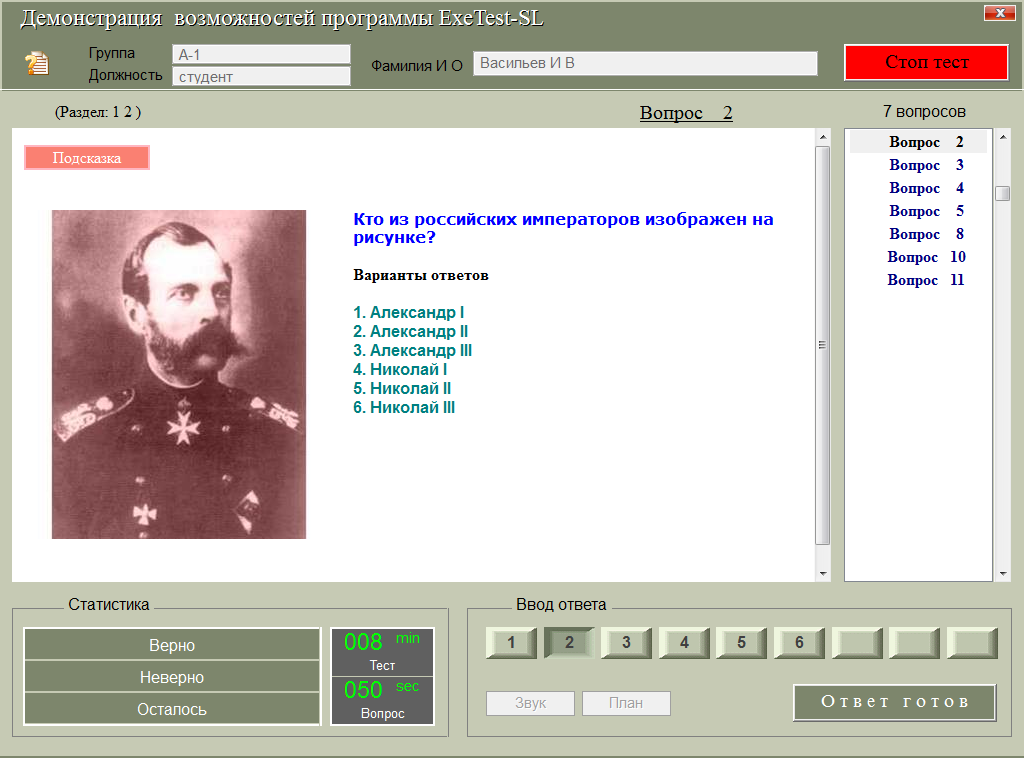
Запустить созданный файл.
Ввести Фамилию Имя и Отчество, номер группы должность и нажать кнопку [ Старт тест ]
С этого момента начнется отсчет времени проведения теста.
С правой стороны находится список вопросов. Выбор вопроса осуществляется двойным нажатием левой кнопки мыши.
После выбора правильных ответов или ввода ответа необходимо нажать кнопку [ Ответ готов ]
До нажатия кнопки [ Ответ готов ] можно отменить выбор повторным нажатием номера ответа.
Если вопрос содержит подсказку, и вывод подсказки разрешен, появится кнопка для вызова подсказки.
В левом нижнем углу ведется статистика прохождения теста.
Для досрочного прекращения тестирования нажать кнопку [ Стоп тест ]
По окончанию тестирования формируется протокол (Если при создании теста был подключен шаблон протокола).
Файлы протоколов сохраняются в папке ...\DOCUM под именем ФИО +"_1...n" и имеют расширение "rtf".
В процессе работы программа формирует журнал проведения тестирования. Журнал находится в
папке ...\DOCUM. Имя файла журнала совпадает с именем файла-теста и имеет расширение ".rtf".
При каждом тестировании в журнал заносится новая запись. Если файл журнала удалить, при очередном тестирования
журнал заново сформируется. Просмотр (печать) журнала осуществляется в текстовом редакторе. (например, MS WORD)
|
|